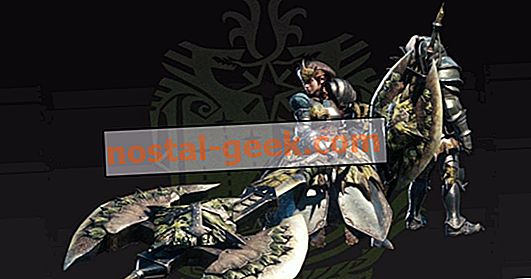컴퓨터에서 Steam이 열리지 않는 10 가지 이유
PC 게이머라면 Valve의 Steam 서비스를 통해 게임을하거나 최소한 플랫폼에 계정을 가지고있을 가능성이 있습니다. 일반적으로 소비자가 사용할 수있는 가장 사용자 친화적이고 방해가 적은 DRM으로 간주되지만 완벽하지 않으며 프로그램이 시작되지 않는 순간이 있습니다. 인터넷에서이 문제에 대한 수천 가지 해결 방법이 있지만, 상황을 정확하게 진단하기가 어려운 경우가 있습니다. Steam이 컴퓨터에서 열리지 않는 일반적인 10 가지 이유는 다음과 같습니다.
관련 : Valve가 게임에서 증기를 피하는 방법
10 Steam을 다시 시작한 후 시간이 지났습니다.

증기는 훌륭한 서비스 일지 모르지만 놀랍도록 까다로울 수도 있습니다. 백그라운드에서 프로그램을 연 상태에서 며칠 동안 PC를 실행 한 경우 다시 돌아올 때 제대로 작동하지 않을 가능성이 높습니다. 가장 좋은 방법은 control + alt + delete를 누르고 앱을 강제 종료하여 작업 관리자를 불러오는 것입니다. 백그라운드에서 여러 스팀 인스턴스가 실행되는 경우가 종종 있으므로 프로그램을 다시 열기 전에 모든 스팀을 종료하는 것이 중요합니다. 이것은 가장 기본적인 형태의 문제 해결이지만 대부분의 사소한 문제를 완화시키는 경향이 있습니다.
9 컴퓨터를 다시 시작한 후 시간이 지났습니다

특히 OS를 부팅 할 솔리드 스테이트 드라이브가없는 경우 컴퓨터를 다시 시작하는 것이 큰 어려움이 될 수 있습니다. 그러나 그것은 필수적인 것입니다. 컴퓨터를 한 번에 며칠 또는 일주일 동안 방치 한 경우 정확히 무엇이 잘못 될 수 있는지 알 수 없습니다. 다행스럽게도, 모든 기술 지원 초보자에게 '켜고 다시 켜십시오'라는 모토로 진실 된 모토는 가장 유용한 조언 중 하나입니다. Steam과 개인용 컴퓨터 모두에서 보이지 않는 움직이는 부품이 많이 있으며, 재설정하면 일반적으로 개발 된 문제를 해결합니다.
8 한 번에 너무 많은 외부 장치를 연결했습니다

이것은 모든 Steam 사용자에게 문제가되지는 않지만 PC에 한 번에 너무 많은 주변기기가 연결되어 있으면 프로그램이 비정상적으로 작동하기 시작합니다. USB Wi-Fi 수신기부터 블루투스 마우스 및 PS / 2 기계식 키보드에 이르기까지 모든 것이 Steam의 작동을 방해 할 수 있습니다. 일반적으로 Steam에서 게임을하기 위해 실제로 필요한 것은 마우스, 키보드 또는 컨트롤러입니다. 당신이 컴퓨터에 많은 부수적 인 것들을 연결하고 그대로 두는 경향이있는 설정 및 잊어 버린 사람이라면 실제로 소프트웨어를 시작할 때 문제가 될 수 있습니다.
7 Steam을 업데이트하지 않았습니다

이 프로세스는 일반적으로 얼마나 자주 자동으로 수행되는지를 고려할 때 당연한 것처럼 보이지만 Steam은 업데이트와 관련하여 몇 가지 문제가 발생할 수 있습니다. 일반적으로 프로그램은 새 업데이트가 열릴 때마다 확인하고 가능할 때마다 릴리스되면 바로 다운로드합니다.
관련 : Steam, GDC의 대규모 라이브러리 페이지 정밀 검사
그러나 프로그램이 잠시 닫히지 않으면 보류중인 여러 업데이트 또는 신뢰할 수없는 인터넷 연결로 인해 Steam이 실행에 필요한 작업을 수행하지 못할 수 있습니다. 이 작업은 성가신 일이지만 여기에 최선의 조치는 안정적인 네트워크 액세스를 보장하고 Steam이 자체적으로 허용하지 않은 경우 정기적으로 업데이트를 수동으로 확인하는 것입니다.
6 RAM이 과부하되었거나 잘못 설치되었습니다

PC 구축은 특히 초보자에게는 번거로운 작업 일 수 있으며, 시스템이 가동되면 미세한 실수만으로도 이상한 기술적 문제로 나타날 수 있습니다. RAM 카드가 제대로 설치되어 있지 않으면 Steam 열기가 거부 될 수 있습니다. 물론이 문제에 대한 다른 명백한 징후가 있으며, 대부분의 중급에서 최고급 PC 타이틀은 수많은 문제로 인해 실행되거나 완전히 사라지지 않을 것입니다. 모든 것이 제대로 작동하는지 확인한 다음 시스템을 재부팅하십시오. 진단 초보자를위한 유용한 자습서가 많이 있습니다.
5 PC 날짜 및 시간 설정이 올바르지 않습니다

이것은 사소한 문제처럼 보일 수 있지만 Steam은 실제로 컴퓨터에서 여러 가지 기타 데이터를 수집하며 날짜 및 시간 설정이 올바르지 않으면 소프트웨어에 문제가 발생할 수 있습니다. 작업 표시 줄을 마우스 오른쪽 단추로 클릭하고 작업 표시 줄 설정을 연 다음 '홈'탭으로 이동하면 Windows 10에서 이러한 문제를 쉽게 해결할 수 있습니다. 여기에서 옵션 목록이 표시되어야하며 그 중 하나는 '언어 및 시간'입니다. 이 시점에서 적절하게 수정하고 컴퓨터를 다시 시작한 다음 Steam을 다시 시작해보십시오.
4 하드 드라이브가 손상되었습니다

이것은 모든 사람의 최악의 악몽이지만, 큰 문제가 발생하지 않고 데스크탑에 만들 수 있다면 놀라움에 너무 과감하지 않을 것입니다. 움직이는 부품이있는 것과 마찬가지로 하드 드라이브는 완벽하지 않으며 때로는 실수로 중요한 데이터를 제거 할 수 있습니다. 시스템에 문제가있는 경우 Steam을 다시 다운로드하거나 다시 설치해야 할 수 있습니다. 다행스럽게도 Valve의 클라이언트는 중단 된 부분을 가져 오는 것에 대해 꽤 잘 알고 있으므로 다운로드 한 모든 게임을 원래 위치 (손상되지 않은 것으로 가정)에 그대로 둘 수 있으며 소프트웨어는 시간이 지나면 다시 검색합니다. 연주를 시작하십시오.
3 타사 바이러스 백신 소프트웨어로 인해 증기가 열리지 않습니다

이것은 실제보다 더 흔한 일입니다. 일부 바이러스 백신 서비스는 컴퓨터에서 실행할 수있는 활동에 대해 특히 엄격하며 일부는 승인을 부여하거나 진행 상황을 확인할 때까지 자동 프로세스를 차단하기도합니다. Steam이 모든 사람이 DRM에서 가장 좋아하는 것은 아니지만 서비스와 관련된 유일한 바이러스는 매장에서 사용할 수있는 할인 된 Unity 엔진 게임의 확인되지 않은 확산 일 것입니다. 바이러스 백신 설정을 확인하고 어떤 이유로 든 Steam이 블랙리스트에 올랐는지 확인하십시오. 이것은 특정 게임에서도 발생할 수 있으며 프로그램의 동작을 변경할 수도 있습니다.
2 Steam의 Appchace가 출시를 막고 있습니다

이것은 매우 드문 문제 일 수 있지만 Steam의 응용 프로그램 및 사용자 정보 캐시가 손상되어 프로그램이 작동하지 않을 수 있습니다. Steam의 appcache는 향후 서비스 기능을보다 원활하게하기 위해 사용자의 설정과 습관을 기록하기위한 것이지만, 계획대로 진행되지 않으면 완전히 역효과를 낳을 수 있습니다. 로컬 디스크 (또는 이동 한 디스크)에서 appcache 폴더를 삭제하면 Steam 관련 문제가 해결 될 수 있습니다. 걱정할 것 없습니다; Valve의 소프트웨어는 프로그램이 마지막으로 열리면 필요한 모든 것을 다시 설치하기 때문에이 폴더를 제거하는 것은 전혀 무해합니다.
1 스팀 서버가 다운 될 수 있음

이것이 반드시 컴퓨터에서 Steam이 열리는 것을 막지는 않지만 상점을 탐색하고 게임이나 모드를 다운로드하는 것은 완전히 불가능합니다. 걱정하지 마세요. Valve가 계정을 블랙리스트에 올리지 않았을 것입니다. 아마도 Steam 서버가 다운되었을 가능성이 높습니다. 이것은 때때로 발생하며 거주 지역에 따라 몇 분 이상 지속되는 경우는 거의 없습니다. 인터넷에 연결되어 있지 않아도 컴퓨터에 이미 설치 한 게임을 계속 재생할 수 있지만 Valve가 문제를 해결하기 전까지는 다른 모든 것에 액세스 할 수 없습니다.
다음 : Epic Games Vs Steam-Epic이 기회가되는 이유